Las traducciones son generadas a través de traducción automática. En caso de conflicto entre la traducción y la version original de inglés, prevalecerá la version en inglés.
Centrarse en los elementos visuales
Al ver elementos visuales, puede elegir los datos en los que desea centrarse o excluir. Para realizar esta elección, elija un elemento como una barra o burbuja, o un encabezado de fila o columna.
Al centrarse en los datos o QuickSight excluirlos, Amazon crea un filtro y muestra solo los datos que has seleccionado.
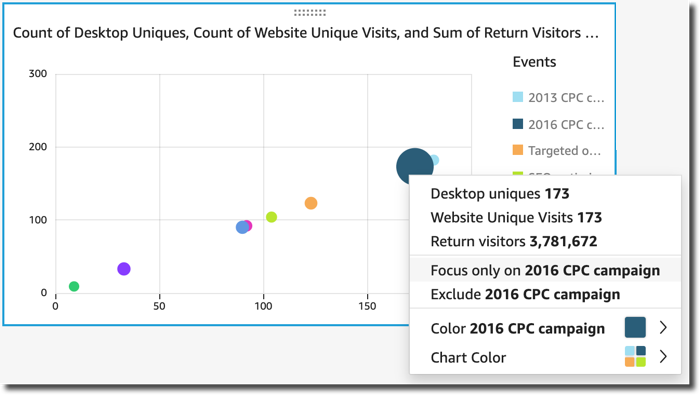
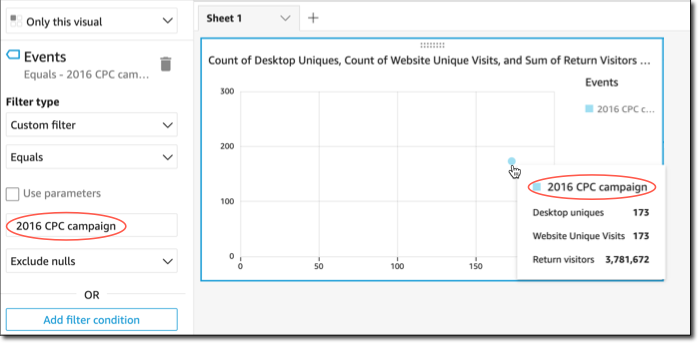
Para quitar el filtro, elija Filtros a la izquierda y, a continuación, deshabilite o elimine el filtro. También puede utilizar Deshacer para eliminar un filtro.
Si el elemento visual tiene una leyenda que muestra categorías (dimensiones), puede hacer clic en los valores de la leyenda para ver un menú de acciones disponibles. Por ejemplo, supongamos que el gráfico de barras tiene un campo en el cuadro de campo Color o Grupo/color. El menú del gráfico de barras muestra las acciones que puede elegir haciendo clic o haciendo clic con el botón derecho en una barra, como las que se muestran a continuación:
-
Centrarse en elementos visuales o excluirlos
-
Cambiar los colores de los elementos visuales
-
Profundizar en una jerarquía
-
Acciones personalizadas activadas desde el menú, incluidas las acciones de filtrado o URL
En la siguiente captura de pantalla se muestra cómo utilizar la leyenda para centrarse en una dimensión o excluirla.
